Kết nối điện thoại với màn hình ô tô đã trở thành một nhu cầu thiết yếu, giúp người dùng tận dụng tối đa các tính năng hiện đại và tiện ích khi lái xe. Đối với chủ sở hữu Toyota Vios, việc này không chỉ giúp cải thiện trải nghiệm lái xe mà còn đảm bảo an toàn và sự tiện lợi trong suốt hành trình. Từ việc điều hướng thông minh, nghe nhạc, nhận và thực hiện cuộc gọi, cho đến việc truy cập vào các ứng dụng cần thiết, tất cả đều trở nên dễ dàng hơn khi điện thoại của bạn được kết nối với màn hình ô tô.
Trong bài viết này, Zauto sẽ hướng dẫn chi tiết cách kết nối điện thoại của bạn với màn hình ô tô Toyota Vios thông qua hai phương pháp chính: sử dụng cáp USB và kết nối không dây bằng Bluetooth. Các bước hướng dẫn cụ thể sẽ giúp bạn thực hiện việc này một cách dễ dàng và nhanh chóng, mang lại trải nghiệm lái xe tuyệt vời và tiện lợi hơn bao giờ hết. Cho dù bạn sử dụng iPhone với Apple CarPlay hay điện thoại Android với Android Auto, các bước hướng dẫn sau đây sẽ giúp bạn tận dụng tối đa các tính năng thông minh mà Toyota Vios mang lại.
Kết nối bằng cáp USB
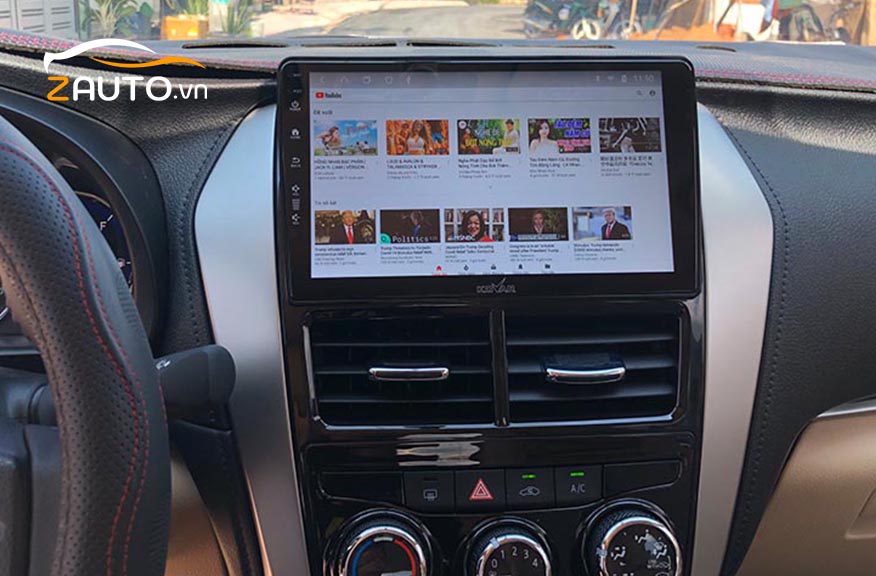
Apple CarPlay
Apple CarPlay là một tính năng tiện lợi giúp bạn kết nối và sử dụng các ứng dụng iPhone trực tiếp trên màn hình ô tô. Các bước kết nối như sau:
Trước hết, bạn cần đảm bảo rằng màn hình ô tô Toyota Vios của bạn hỗ trợ tính năng Apple CarPlay. Kiểm tra trong sách hướng dẫn sử dụng hoặc liên hệ với đại lý Toyota để biết thêm chi tiết.
Đảm bảo iPhone của bạn đang chạy phiên bản iOS mới nhất. Sử dụng cáp USB chính hãng hoặc có chất lượng tốt để tránh gặp sự cố trong quá trình kết nối.
Cắm một đầu cáp USB vào iPhone và đầu còn lại vào cổng USB trên xe. Cổng USB này thường nằm ở gần khu vực bảng điều khiển trung tâm.
Trên màn hình iPhone, một thông báo sẽ xuất hiện yêu cầu bạn cho phép kết nối CarPlay. Chấp nhận yêu cầu này để tiếp tục.
Sau khi kết nối thành công, giao diện Apple CarPlay sẽ hiển thị trên màn hình ô tô. Bạn có thể sử dụng các ứng dụng như Bản đồ Apple, Apple Music, Tin nhắn và nhiều ứng dụng khác tương thích với CarPlay.
>> Xem chi tiết: 4 cách kết nối điện thoại với màn hình ô tô nhanh chóng
Android Auto
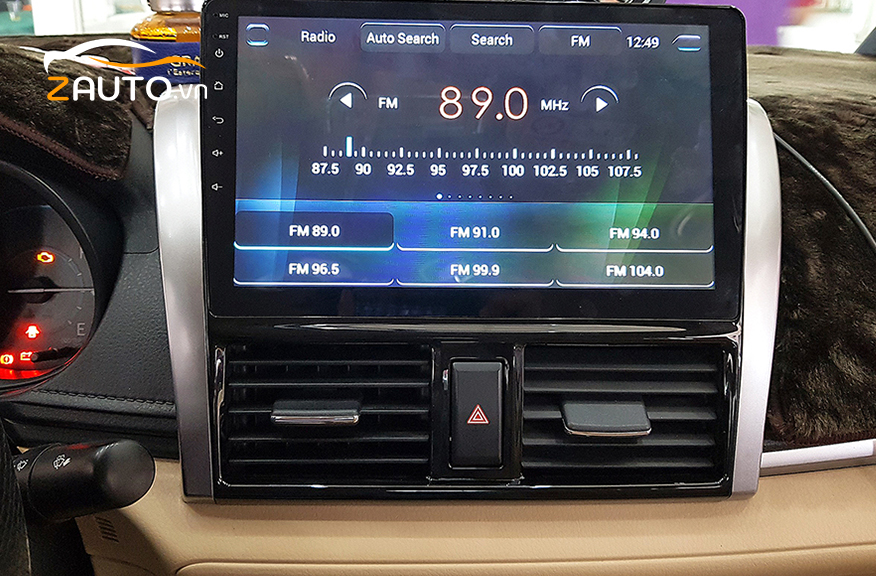
Android Auto cho phép bạn truy cập vào các tính năng của điện thoại Android trực tiếp từ màn hình ô tô. Các bước kết nối như sau:
Đảm bảo rằng màn hình ô tô Toyota Vios của bạn hỗ trợ Android Auto. Bạn có thể kiểm tra thông tin này trong sách hướng dẫn sử dụng hoặc trên trang web của Toyota.
Tải và cài đặt ứng dụng Android Auto từ Google Play Store trên điện thoại của bạn.
Sử dụng cáp USB để kết nối điện thoại Android của bạn với cổng USB trên xe. Đảm bảo sử dụng cáp chất lượng tốt để tránh sự cố kết nối.
Trên điện thoại Android, một thông báo sẽ xuất hiện yêu cầu bạn cho phép kết nối Android Auto. Chấp nhận yêu cầu này để tiếp tục.
Giao diện Android Auto sẽ hiển thị trên màn hình ô tô sau khi kết nối thành công. Bạn có thể sử dụng các ứng dụng như Google Maps, Spotify, WhatsApp và nhiều ứng dụng khác hỗ trợ Android Auto.
>> Xem chi tiết: Cách dùng điện thoại làm Android Box cho xe ô tô
Kết nối không dây bằng Bluetooth
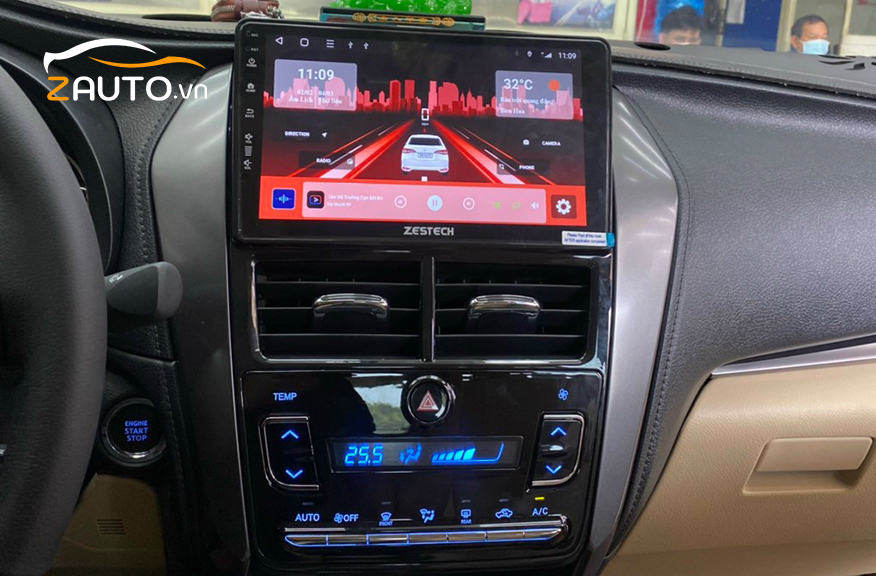
Kết nối Bluetooth là một phương pháp phổ biến để truyền phát âm thanh, thực hiện cuộc gọi và truy cập vào danh bạ điện thoại mà không cần sử dụng cáp.
Trên điện thoại của bạn, truy cập vào cài đặt và bật Bluetooth. Đảm bảo điện thoại của bạn đang ở chế độ có thể phát hiện được.
Trên màn hình ô tô Toyota Vios, truy cập vào cài đặt Bluetooth. Hệ thống sẽ bắt đầu tìm kiếm các thiết bị Bluetooth lân cận.
Trên điện thoại của bạn, tìm kiếm thiết bị Bluetooth của ô tô. Tên thiết bị thường là tên của ô tô hoặc màn hình ôtô. Khi tìm thấy, chọn thiết bị để bắt đầu kết nối.
Một thông báo sẽ xuất hiện trên màn hình ô tô yêu cầu xác nhận kết nối. Chấp nhận yêu cầu này trên cả điện thoại và màn hình ô tô.
Sau khi kết nối thành công, bạn có thể thực hiện cuộc gọi, truyền phát nhạc và truy cập vào danh bạ từ màn hình ô tô.
>> Xem chi tiết: Cách kết nối điện thoại với màn hình android Zestech trên xe ô tô
Lưu ý
Đảm bảo rằng hệ điều hành của điện thoại và phần mềm của màn hình ô tô luôn được cập nhật lên phiên bản mới nhất để tránh các lỗi kết nối và cải thiện hiệu suất.
Một số mẫu ô tô có thể yêu cầu bạn kích hoạt tính năng Apple CarPlay hoặc Android Auto trong cài đặt trước khi có thể sử dụng.
Đối với kết nối bằng cáp USB, sử dụng cáp chính hãng hoặc có chất lượng tốt để đảm bảo kết nối ổn định và không gặp sự cố trong quá trình sử dụng.
Nếu gặp vấn đề trong quá trình kết nối, hãy thử khởi động lại cả điện thoại và hệ thống giải trí trên ô tô. Nếu vẫn không khắc phục được, tham khảo hướng dẫn sử dụng của Toyota Vios hoặc liên hệ với đại lý Toyota để được hỗ trợ chi tiết hơn.
>> Xem chi tiết: Cách kết nối Bluetooth điện thoại với màn hình ô tô Toyota
Kết luận
Với hướng dẫn chi tiết từ việc kiểm tra tính tương thích, cài đặt ứng dụng, cho phép kết nối đến cách sử dụng các tính năng trên màn hình ô tô, bạn sẽ dễ dàng thực hiện quá trình kết nối một cách suôn sẻ. Đảm bảo rằng hệ điều hành điện thoại và phần mềm trên màn hình ô tô luôn được cập nhật, sử dụng cáp chất lượng và xử lý kịp thời các sự cố kết nối sẽ giúp bạn duy trì kết nối ổn định và hiệu quả.
Open this in UX Builder to add and edit content
Bài viết liên quan
Thay mặt calang ô tô có đăng kiểm được không?
Camera hành trình tích hợp camera lùi
Độ vô lăng xe ô tô có đăng kiểm được không
Hướng dẫn cách điều chỉnh vô lăng gật gù xe ô tô [CHI TIẾT]
Có nên độ màn hình android cho ô tô hay không?
Cách chỉnh camera 360 ô tô chính xác